Egyszer régen minden asztali számítógép és laptop rendelkezik LED-ekkel, amelyek villogni kezdtek, amikor merevlemez-meghajtó működött. Valahol az út mentén a PC-gyártók úgy döntöttek, hogy ez nem szükséges, de nem értek egyet. Ha a számítógép hirtelen nem reagál, segíthet tudni, hogy van-e még vezetési tevékenység. Ha van, akkor csak ideiglenes késés lehet. Ha nem, tudni fogja, hogy ideje újraindítani.
A meghajtó állapotjelző LED-nek természetesen más előnyei is vannak, de a korszerű PC-k igen értékesek. Szerencsére van egy szoftver megoldás: TrayStatus, egy ingyenes Windows segédprogram a BinaryFortress-től.
A TrayStatus ténylegesen számos felügyeleti funkciót kínál, amelyek többsége a billentyűzet körül épült. Így látható, hogy a rendszer tálca ikon világít, amikor megérinti, mondjuk a Caps Lock vagy a Num Lock. Célunk azonban, hogy összpontosítsunk a merevlemez-kijelzőre:
1. lépés: Töltse le, telepítse és futtassa a TrayStatus programot. (A legfrissebb verzió, 2.0, támogatja a Windows 10 rendszert.)
2. lépés: Keresse meg a TrayStatus ikont a tálcán, kattintson rá jobb gombbal, és válassza a TrayStatus Settings lehetőséget .

", " modalTemplate ":" {{content}} ", " setContentOnInit ": false} '>
3. lépés: Győződjön meg róla, hogy a Hard Drive Activity megjelenítése engedélyezve van, majd kattintson az OK gombra .
4. lépés: A tálcán látnia kell a TrayStatus merevlemez-ikont. Zölden villog, ha az olvasási tevékenység piros, amikor a meghajtó ír. Előfordulhat azonban, hogy ez az új ikon alapértelmezésben nem látható a tálcán - kivéve, ha rákattint a kis "kiterjesztés" nyílra, ami aligha kényelmes. Ebben az esetben a következő lépésekben leírtaknak megfelelően be kell vállalnia a Windows beállításait.
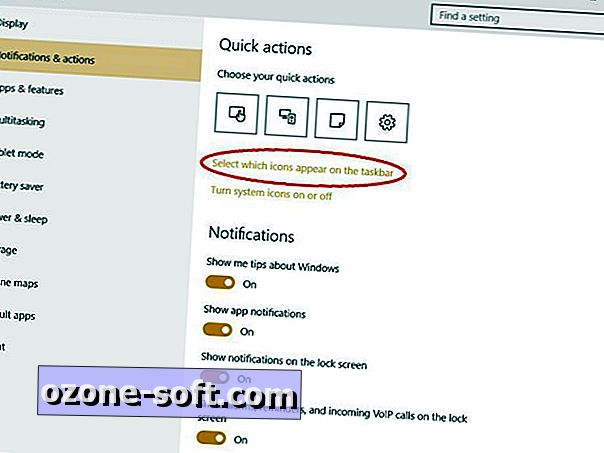
", " modalTemplate ":" {{content}} ", " setContentOnInit ": false} '>
5. lépés: A Windows 10 rendszerben (a folyamat kissé eltérő lehet a korábbi verziókban), kattintson a Start> Beállítások gombra . Ezután kattintson a Rendszer, majd az Értesítések és műveletek elemre.

", " modalTemplate ":" {{content}} ", " setContentOnInit ": false} '>
6. lépés: Kattintson a Jelölje ki, hogy melyik ikon jelenik meg a tálcán, majd görgessen lefelé, amíg meg nem találja a megjelölt TrayStatus merevlemezt. Kattintson a csúszkára a Be értékre . (Ez az a hely is, hogy bekapcsolja a kívánt TrayStatus indikátorokat, mint például a Caps Lock.)
És ez az! Most már rögtön meg kell tudnod mondani, mikor a merevlemez-meghajtó dolog.

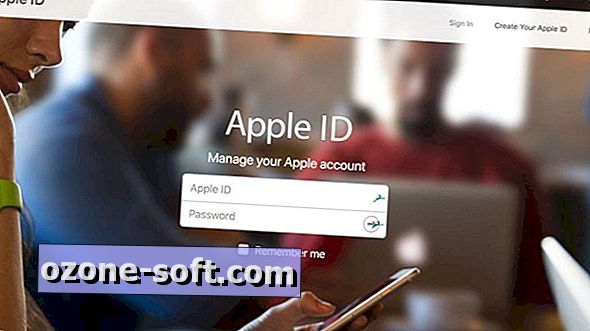
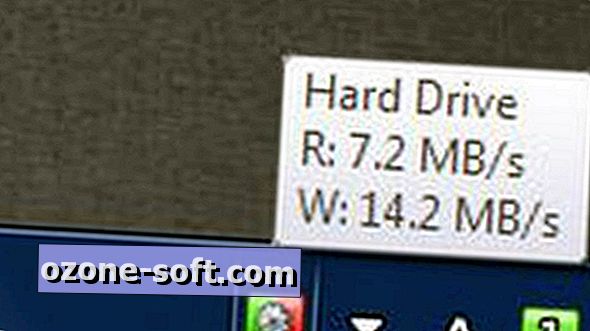


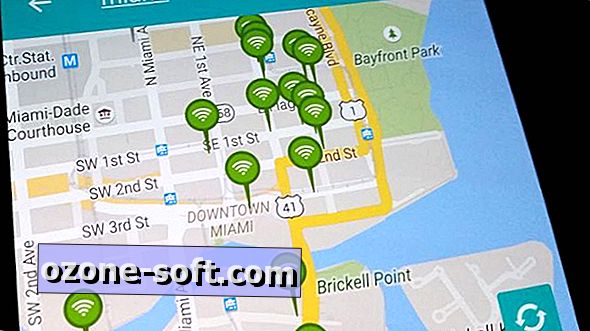



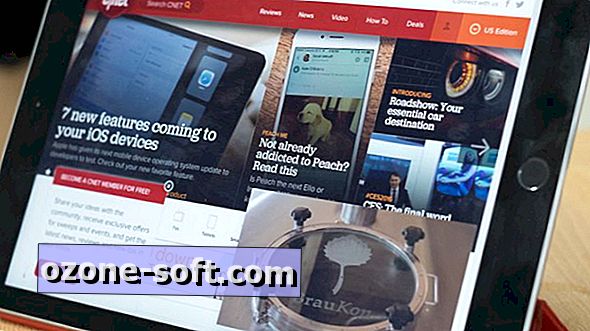



Hagyjuk Meg Véleményét